3 plateformes en ligne pour créer des contenus vidéo interactifs pour les étudiants
En 2018, les cellulaires, les tablettes et les ordinateurs, combinés à l’utilisation de logiciels libres, nous offrent la possibilité de créer des vidéos de grande qualité et de les diffuser en quelques instants. Internet nous donne accès à de nombreuses ressources vidéo gratuites. Malgré ces innovations technologiques, les étudiants continuent souvent de visionner les médias numériques de manière passive en classe. Trois plateformes en ligne vous permettent de créer différentes activités d’apprentissage interactives à partir de vidéos pour engager plus activement les étudiants.
VideoAnt pour encourager la réflexion et la discussion auprès des étudiants
VideoAnt est une application web gratuite pour l’annotation vidéo développée par l’Université du Minnesota. L’outil peut être utilisé sur un ordinateur ou un appareil mobile, préférablement avec les navigateurs Chrome et Safari. VideoAnt permet d’ajouter des annotations, des commentaires et des questions à n’importe quelle vidéo accessible publiquement en ligne. Vous pouvez également annoter vos propres vidéos hébergées sur YouTube, même si elles sont en mode « Non répertorié ». Il s’agit d’une fonction particulièrement utile si vous souhaitez produire vos propres tutoriels vidéo ou vidéocaptures d’écran, tout en réservant leur accès à certaines personnes.
Après avoir accédé à la plateforme grâce à une authentification de compte avec Google ou Facebook, l’utilisateur arrive dans la section “Ant Farm” qui lui permet de créer et d’enregistrer une collection de vidéos annotées (surnommées “Ants”). Il suffit de copier-coller l’URL d’une vidéo dans le champ de recherche “Load New Ant” et l’outil d’édition s’ouvrira automatiquement.
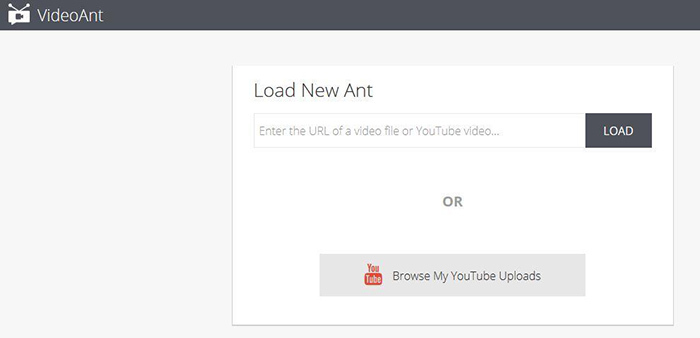
Pour créer une nouvelle vidéo annotée, l’utilisateur n’a qu’à copier-coller l’URL de la vidéo originale dans le champ de recherche intitulé “ Load New Ant ”.
L’outil d’édition est intuitif et contient un lecteur multimédia, une barre de lecture et des options de lecture vidéo. Cliquez sur le bouton “Annotate” chaque fois que vous souhaitez ajouter une nouvelle annotation. La vidéo s’arrêtera automatiquement et un formulaire d’annotation apparaîtra dans la partie droite de l’écran. Après avoir cliqué sur le bouton d’enregistrement “Save”, la vidéo se remettra en marche automatiquement. Chacune des annotations est identifiée par un marqueur temporel, représenté par une ligne bleue sur la barre de lecture de la vidéo.

Pour ajouter des annotations, il suffit de cliquer sur le bouton “ Annotate ” (en jaune dans l’image) situé sous la vidéo sélectionnée.
Les vidéos s’enregistrent automatiquement pendant que vous ajoutez des annotations. En tant que propriétaire de ces nouvelles vidéos annotées, vous pouvez les diffuser facilement en générant un lien de partage ou en intégrant la vidéo directement dans un blogue ou dans un ENA. Ce faisant, vous pourrez également déterminer les droits d’accès.
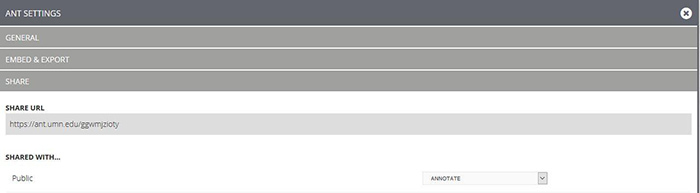
Les utilisateurs peuvent facilement sélectionner le niveau de confidentialité de leurs vidéos annotées.
Selon le droit d’accès attribué à une vidéo, les étudiants pourront y ajouter leurs propres annotations, commenter vos annotations ou seulement les visualiser. La fonction d’annotation permet plusieurs usages pédagogiques :
- Présenter de l’information supplémentaire ou des liens vers des ressources externes à la vidéo.
- Poser des questions ouvertes et recueillir les réponses et les réflexions des étudiants, grâce à la fonction “ Response ”. Celles-ci seront présentées dans un format similaire à celui des réseaux sociaux, ce qui encourage les discussions en ligne. VideoAnt permet à l’enseignant de colliger aisément les réponses des étudiants.
- Demander aux étudiants d’annoter une vidéo avec leurs propres questions, ce qu’ils peuvent faire de manière individuelle ou collaborative.
- Pour un travail réalisé sous forme de vidéo, inciter les étudiants à annoter leur propre capsule dans une démarche d’autoévaluation ou d’évaluation par les pairs.
EdPuzzle pour interroger les étudiants pendant le visionnement
Edpuzzle est une plateforme gratuite pour créer des leçons sur vidéo. La plateforme a été créée expressément à des fins éducatives. L’enseignant doit utiliser un ordinateur pour créer des leçons à partir de vidéos en ligne, mais les étudiants peuvent accéder aux leçons sur leur appareil mobile. Puisque la plateforme contient des fonctionnalités analytiques semblables à celles que l’on trouve dans un ENA, tous les utilisateurs doivent se créer un compte. L’enseignant doit générer un code pour sa classe et le partager à ses étudiants pour qu’ils puissent accéder aux leçons sur vidéo.
À partir du menu principal, cliquez sur le bouton “ Create ” pour commencer une nouvelle leçon à partir d’une vidéo en ligne (EdPuzzle est compatible avec YouTube, Vimeo et TED, notamment). Vous pouvez aussi téléverser votre propre vidéo.

Le menu principal vous permet de créer de nouvelles leçons et de consulter ou d’éditer des leçons existantes.
L’outil d’édition permet de modifier une vidéo de plusieurs façons :
- Couper le début ou la fin d’une vidéo.
- Ajouter des commentaires audio ou une narration complète à partir de la plateforme, à l’aide d’un microphone. Cette fonction est particulièrement utile pour produire une vidéocapture d’écran.
- Intégrer des images, des documents PDF ou des hyperliens.
Le bouton “ Quizzes ”, représenté sous la forme d’un point d’interrogation, permet de rendre la leçon interactive et d’engager plus activement les étudiants. Lorsque vous cliquez sur cette fonction, elle fait apparaître une flèche que vous pouvez positionner à l’endroit de votre choix sur la barre de lecture sous la vidéo. Lorsque vous voulez ajouter une question, il suffit de mettre la vidéo en pause et de cliquer sur le bouton vert. Les questions peuvent être ouvertes ou à choix multiples. Vous pouvez également rédiger une rétroaction qui s’affichera dès que l’étudiant aura répondu à la question. Les questions à choix multiples se corrigent automatiquement et l’enseignant peut consulter les résultats des étudiants.
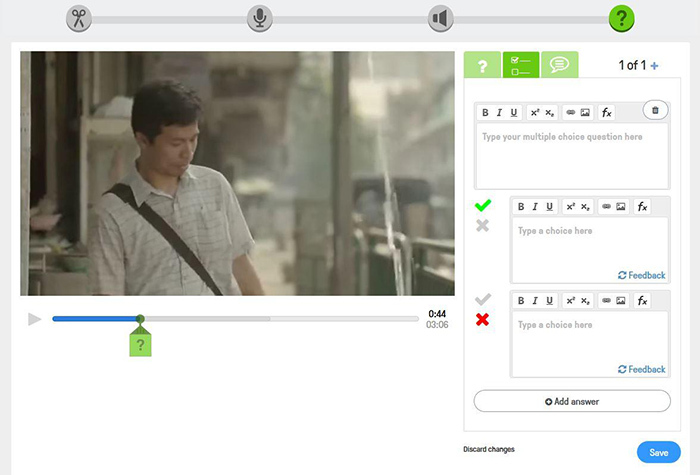
EdPuzzle vous permet d’intégrer des questions à choix multiples autocorrigées.
Les leçons vidéo peuvent être partagées librement en générant un lien ou un code d’intégration. Vous pouvez également les assigner à un étudiant ou à un groupe en particulier. D’autres paramètres sont offerts à l’enseignant, notamment :
- Pour empêcher les étudiants d’esquiver une question : ils devront obligatoirement y répondre pour pouvoir poursuivre leur visionnement.
- Pour attribuer une date d’échéance pour le visionnement de la vidéo, ce qui est utile dans un contexte de pédagogie inversée.
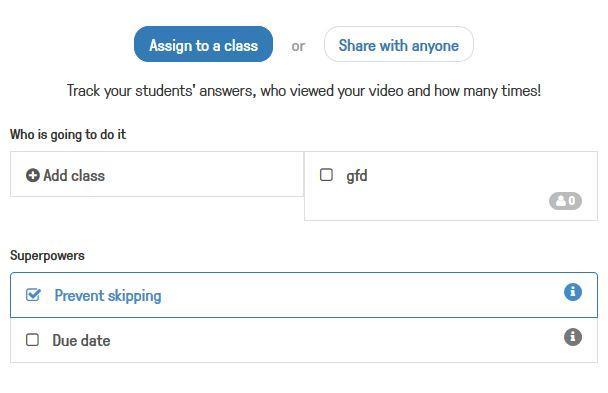
EdPuzzle offre plusieurs options pour le partage et l’attribution de vidéos.
EdPuzzle propulse un format familier – des questions de compréhension – à un autre niveau en intégrant celles-ci à même la vidéo. Cela garde les étudiants actifs pendant le visionnement et cet élément de ludification peut augmenter leur motivation. Vizia est une autre plateforme gratuite offrant des fonctionnalités similaires. TED-Ed permet également aux utilisateurs de créer des leçons à partir de vidéos, mais les questions ne peuvent être insérées au moment voulu dans la vidéo et les réponses des étudiants ne sont pas colligées.
VideoNot.es pour faciliter la prise de note collaborative
Enfin, VideoNot.es, un logiciel libre, offre aux étudiants la possibilité de prendre des notes de manière collaborative à partir de contenus vidéo sur YouTube, Vimeo ou des plateformes offrant des CLOM, tels que Coursera et Khan Academy. Aucune inscription n’est requise, mais les utilisateurs doivent avoir un compte Google et autoriser la plateforme à accéder à leur Drive, puisque c’est là que seront classées les « Notes vidéo » (VideoNotes). Si vos étudiants utilisent déjà les applications de Google dans vos cours, cette intégration rend la plateforme VideoNot.es d’autant plus efficace.
Pour commencer, les étudiants copient simplement l’URL de la vidéo pour laquelle ils souhaitent prendre des notes et cliquent ensuite sur le bouton “Load”. Cette action permet d’afficher la vidéo et l’éditeur de texte côte à côte. Les notes inscrites se synchronisent automatiquement avec la vidéo. Les étudiants peuvent cliquer sur des notes enregistrées pour arriver directement au segment correspondant de la vidéo. Ils peuvent également glisser le curseur sur un marqueur temporel précis pour afficher les notes prises à ce moment.
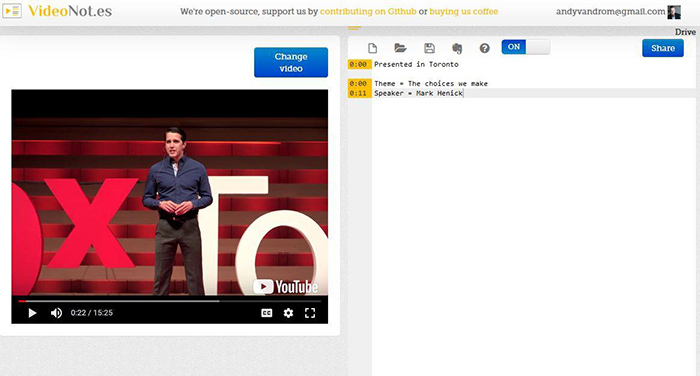
Les notes se synchronisent automatiquement à la vidéo grâce aux marqueurs temporels qui y sont associés.
Les notes enregistrées peuvent être partagées exactement comme un Google Doc. L’écriture collaborative et les commentaires font de VideoNot.es un puissant outil collaboratif pour les étudiants, qui peuvent l’utiliser pour travailler sur des contenus vidéo plus complexes pour un travail d’équipe ou dans une approche d’apprentissage actif.

Les notes peuvent être partagées et modifiées de manière collaborative comme dans un Google Doc.
Promouvoir le visionnement actif
Il existe de nombreuses plateformes en ligne permettant aux enseignants de dénicher des contenus vidéo. La valeur ajoutée des outils présentés dans cet article réside dans le fait de rendre leur visionnement actif en intégrant des questions, des commentaires, des jeux-questionnaires et des notes dans la vidéo, en les associant à des passages précis. Cela permet aux étudiants d’interagir avec le contenu, plutôt que de le visionner passivement. Quels sont vos outils ou activités vidéo préférés?


Bonjour Andy, je suis particulièrement impressionnée par VideoNot.es pour faciliter la prise de note collaborative de capsules vidéo. Je viens tout juste de l’essayer : c’est simple à utiliser et vraiment utile pour commenter des vidéos. Il est même possible de ralentir le « débit » de la capsule qui est visionnée. Cette ressource a été indexée dans l’espace ProfilTIC.ca en français (http://www.profweb.ca/profil-tic/selectionner-l-environnement-collaboratif-approprie#description) et en anglais (http://www.profweb.ca/en/ict-profile/select-the-appropriate-collaborative-environment). Merci !
Pour créer des vidéos interactives, j’ai essayé H5P ( https://h5p.org/ ), un outil libre, et j’ai bien aimé! C’est François Lizotte, de la plateforme DECclic, qui me l’a fait connaître dans ce texte-ci : http://eductive.ca/creer-des-objets-interactifs-avec-h5p-pour-pimenter-ses-contenus-en-ligne
Merci pour le partage, Catherine!
En effet, H5P est un très bel outil, qui est surtout intéressant quand on dispose déjà d’un espace Web, par exemple sur WordPress, ou encore Moodle, car les contenus H5P peuvent s’y intégrer directement.
Les 3 plateformes présentées dans l’article ne nécessitent pas d’autre espace Web pour diffuser le nouveau contenu interactif.
Merci à toi, Nicole!
Cet article tombe à point nommé, Ryan! Durant la semaine, j’ai exploré pas mal d’applications pour la création de contenus video et je pense que celles que tu proposes sont impressionnantes! Merci pour ce beau partage.
Merci pour les bons mots, Melissa! Si tu as découvert d’autres plateformes ou utilisations, n’hésite pas à nous en faire part ici!